iOS 17의 가장 흥미롭고 최고의 기능 중 하나는 iPhone의 새로운 대기 모드입니다. 완전히 새로워진 대기 모드는 충전 중에 가로 모드로 전환하면 iPhone을 스마트 디스플레이로 바꿔줍니다. 이를 통해 새로운 전체 화면 환경에서 현재 날짜와 시간, 수신 전화, Siri 응답 및 기타 한눈에 볼 수 있는 정보를 볼 수 있습니다. 책상, 침실용 탁자 또는 주방 카운터에 딱 맞습니다. 또한 날씨 업데이트를 받고 iPhone이 멀리 떨어져 있어도 최신 스포츠 경기 결과를 확인할 수 있습니다. 이 iOS 17 기능은 iPhone을 충전 중일 때와 사용하지 않을 때 더 많은 기능을 제공합니다.
iPhone에서 대기 모드를 활성화하고 사용하는 방법을 알아보고 iPhone에서 대기 모드를 사용자 지정하는 방법도 확인해 보겠습니다.
iOS 17에서 대기 모드를 사용하는 방법
1. 대기 모드는 iOS 17에서 기본적으로 활성화되어 있습니다. 그러나 설정 -> 대기로 이동하여 토글이 켜져 있는지 확인하십시오.
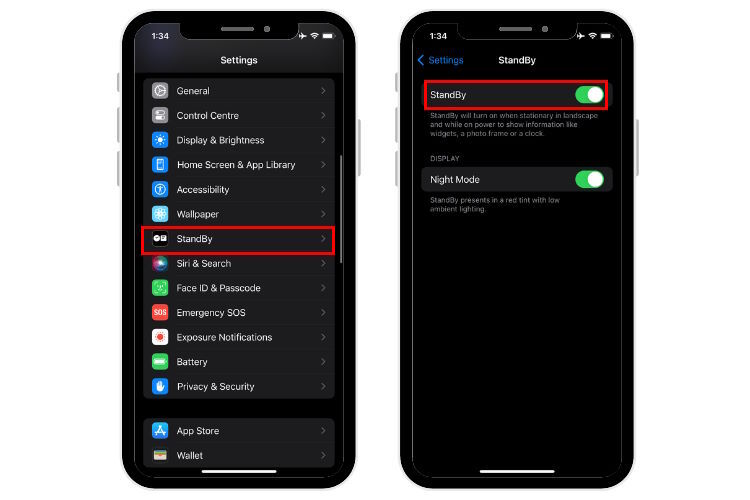
2. 이제 iPhone을 무선/MagSafe 충전기에 수평으로 놓습니다. iPhone을 유선 충전기에 연결하고 가로 모드로 전환할 수도 있습니다. iPhone의 디스플레이가 잠겨 있는지 확인하십시오.
3. 그러면 iOS 17 대기 모드가 iPhone에서 자동으로 활성화됩니다. 이 멋진 기능을 처음 사용할 때 시작 화면이 표시됩니다.
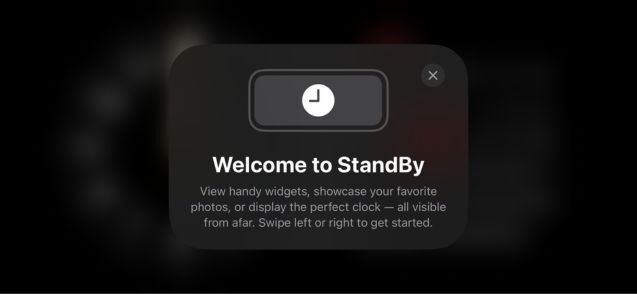
4. 처음에는 아날로그 시계와 달력 위젯을 표시하는 기본 대기 모드가 표시되어 현재 날짜와 시간이 표시됩니다. 사용 가능한 옵션으로 이 보기를 사용자 지정할 수 있습니다
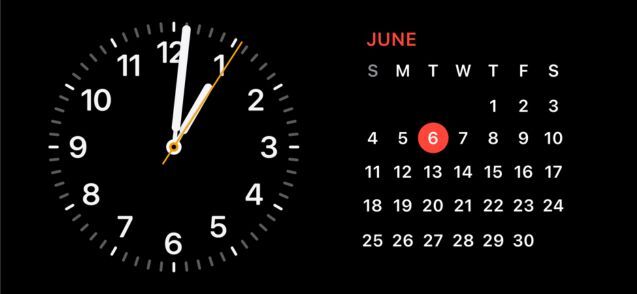
5. iPhone 14 Pro 및 14 Pro Max에는 올웨이즈 온 디스플레이가 있으므로 iPhone 화면이 꺼져 있고 가로 모드로 충전 중일 때 대기 모드를 항상 사용할 수 있습니다.
6. iOS 17을 지원하는 다른 iPhone의 경우 20초 후에 화면이 꺼집니다. 대기 보기를 다시 불러오려면 화면을 탭해야 합니다.
iOS 17에서 대기 모드를 사용자 지정하는 방법
iPhone에서 다른 위젯 및 사진을 추가하고 시계 스타일을 변경하여 대기 모드를 사용자 정의 할 수 있습니다. 대기 모드는 Siri, 수신 전화, 실시간 활동, 더 큰 알림 등도 지원합니다. 다음은 iPhone의 iOS 17에서 대기 모드를 사용자화하는 다양한 방법입니다.
대기 모드에 위젯을 추가하는 방법
1. 기본적으로 대기 기능은 아날로그 시계 및 달력 위젯을 표시합니다. 둘 중 하나를 위로 스와이프하여 보기를 변경할 수 있습니다. 예를 들어, 주식 정보, 날씨 업데이트, 미리 알림, 예정된 이벤트를 표시하거나 대기 모드에서 HomeKit 장치를 제어하도록 선택할 수 있습니다.

2. 다음으로 둘 중 하나(시계 또는 달력)를 길게 눌러 대기 위젯을 추가하거나 제거할 수 있습니다.
3. 위젯을 제거하려면 위젯 왼쪽 상단의 '-' 아이콘을 누릅니다.
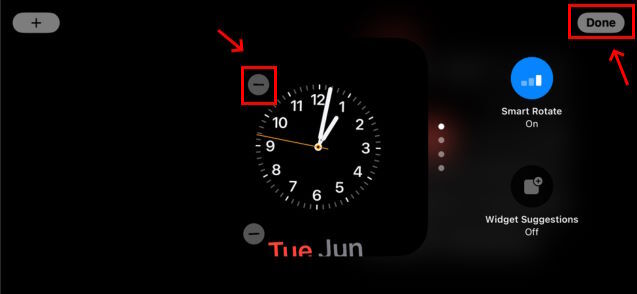
4. 그 자리에 새 위젯을 추가하려면 왼쪽 상단의 '+' 아이콘을 누릅니다.

5. 그런 다음 왼쪽 창의 위젯 제안에서 선택하거나 상단의 검색 창을 사용하여 좋아하는 위젯을 찾습니다.
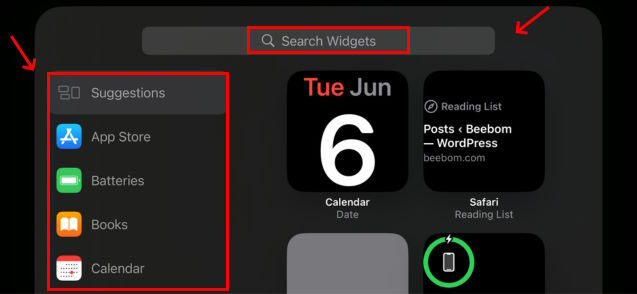
6. 위젯 스택을 생성하여 대기 모드에서 위아래로 스와이프하여 여러 위젯에 액세스할 수도 있습니다.
7. 계속해서 대기 보기에서 왼쪽으로 스와이프하여 사용 가능한 모든 화면을 볼 수 있습니다.
8. 왼쪽으로 처음 스와이프하면 iOS 17에서 사진 대기 보기가 표시됩니다. iPhone의 사진 앱에서 사진과 비디오를 표시합니다.
iPhone에서 StandBy Clock Face를 사용자화하는 방법
대기 모드에서 왼쪽으로 스와이프하면 사용자 정의할 수 있는 전체 화면 시계가 표시됩니다. 현재 5 가지 시계 스타일 중에서 선택할 수 있습니다.
방법은 다음과 같습니다.
현재 시계 스타일을 위아래로 스와이프하여 변경할 수 있습니다. 또는 시계 스타일을 길게 누르면 사용 가능한 모든 옵션을 볼 수 있습니다. 원하는 시계 스타일을 선택하고 완료를 눌러 변경 사항을 적용합니다.
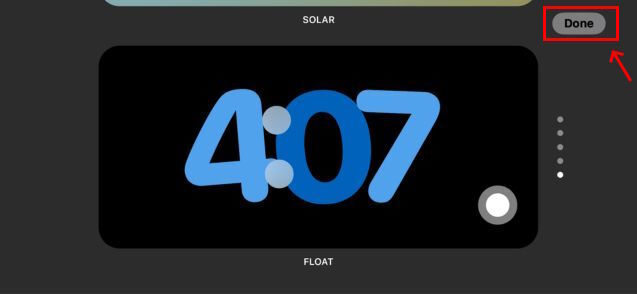
이 최신 iOS 17 기능은 선호하는 보기를 기억합니다. 또한 Always-On-Displays에서 iPhone StandBy는 오른쪽이 자동으로 빨간색으로 어두워지므로 수면을 방해하지 않습니다. iPhone이 대기 모드에 있는 동안 알림을 받지 않으려면 설정 -> 대기로 이동하여 알림 표시 토글을 끕니다.
iPhone에서 대기 모드를 비활성화하는 방법
이 기능을 비활성화하려면 iPhone에서 설정 -> 대기로 이동하십시오. 여기에서 대기 토글을 끕니다.
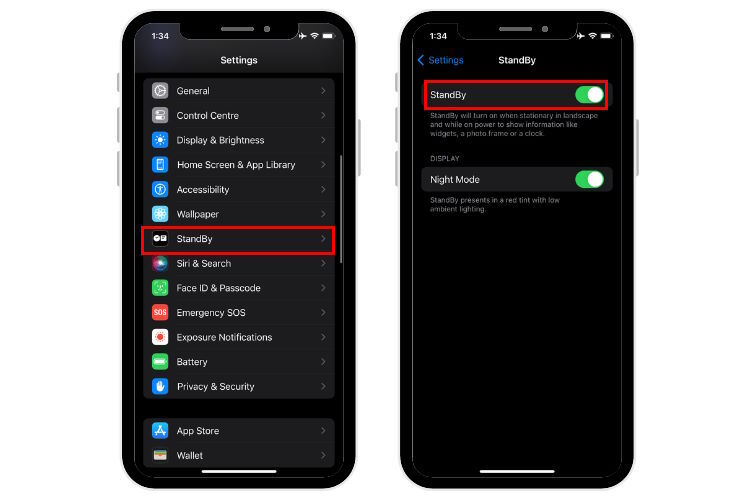
'취미 > Apple' 카테고리의 다른 글
| 애플 워치 배터리상태 확인하는 방법 (0) | 2023.10.05 |
|---|---|
| 애플 워치OS10 새로운 기능 (0) | 2023.10.05 |
| 아이폰 IOS 17 새로운 기능 (0) | 2023.10.05 |
| 아이폰 애플ID 암호없이 삭제하는 방법 (0) | 2023.10.02 |
| 아이폰15 복구모드로 부팅하는 방법 (0) | 2023.10.01 |